7 ວິທີແກ້ໄຂ iPhone Proximity Sensor ດ້ວຍຕົວທ່ານເອງ
27 ເມສາ 2022 • ຍື່ນໄປທີ່: ແກ້ໄຂບັນຫາອຸປະກອນມືຖື iOS • ວິທີແກ້ໄຂທີ່ພິສູດ ແລ້ວ
- ສ່ວນຫນຶ່ງ. ເຊັນເຊີຄວາມໃກ້ຊິດຂອງ iPhone ແມ່ນຫຍັງ?
- ສ່ວນສອງ. ເປັນຫຍັງເຊັນເຊີໃກ້ iPhone ຂອງຂ້ອຍຈຶ່ງແຕກ?
- ສ່ວນທີສາມ: ວິທີການແກ້ໄຂບັນຫາ iPhone Proximity Sensor
ສ່ວນຫນຶ່ງ. ເຊັນເຊີຄວາມໃກ້ຊິດຂອງ iPhone ແມ່ນຫຍັງ?
ຄຸນນະພາບແມ່ນຫນ້າທີ່ຂອງການອອກແບບ. ຟັງແລ້ວດີ, ບໍ່ແມ່ນບໍ? ມັນຫມາຍຄວາມວ່າຖ້າຫາກວ່າສິ່ງຂອງ, ບໍ່ວ່າຈະເປັນລົດຫຼືສິ່ງທີ່ mundane ຫຼາຍເຊັ່ນ toaster, ໄດ້ຖືກອອກແບບໃນທາງທີ່ຖືກຕ້ອງ, ມັນຈະເຮັດວຽກໄດ້ດີ. ບໍ່ມີໃຜສາມາດໂຕ້ແຍ້ງໄດ້ວ່າມາດຕະຖານການອອກແບບຂອງ Apple ແມ່ນໃນບັນດາສິ່ງທີ່ດີທີ່ສຸດ. ສອດຄ່ອງກັບຖະແຫຼງການເປີດ, ນັ້ນຫມາຍຄວາມວ່າຜະລິດຕະພັນແມ່ນລາຍການທີ່ມີຄຸນນະພາບສູງ. ນັ້ນຫມາຍຄວາມວ່າພວກເຂົາບໍ່ຄ່ອຍລົ້ມເຫລວ, ແຕ່ມັນບໍ່ໄດ້ຫມາຍຄວາມວ່າພວກເຂົາບໍ່ເຄີຍລົ້ມເຫລວ.
ຄວາມເສຍຫາຍທາງດ້ານຮ່າງກາຍສາມາດເກີດຂຶ້ນກັບໂທລະສັບໃດໆ. ເຖິງແມ່ນວ່າພວກເຮົາບໍ່ແນະນໍາໃຫ້ທົດສອບນີ້, iPhones ມັກຈະລອດຊີວິດຈາກການຫຼຸດລົງໃນຮູບຮ່າງທີ່ດີ. ແຕ່, ຫຼັງຈາກນັ້ນ, ອີກເທື່ອຫນຶ່ງ, ບໍ່ແມ່ນຄວາມເສຍຫາຍທັງຫມົດແມ່ນຢູ່ດ້ານນອກແລະເຫັນໄດ້, ອາດຈະມີຄວາມເສຍຫາຍພາຍໃນ. ນອກຈາກນີ້, ເຖິງແມ່ນວ່າມາດຕະຖານການຄວບຄຸມຄຸນນະພາບມີຊື່ສຽງ, ຄວາມຕ້ອງການຢ່າງຮຸນແຮງ, ເຖິງແມ່ນວ່າພາກສ່ວນໃນອຸປະກອນ Apple ບາງຄັ້ງກໍ່ລົ້ມເຫລວ. ຖ້າຫາກວ່າທ່ານອຸບັດຕິເຫດຫຼຸດລົງ iPhone ຂອງທ່ານ, ທ່ານຍັງສາມາດ ຟື້ນຕົວຂໍ້ມູນຈາກ iPhone ທີ່ແຕກຫັກ ແລະພະຍາຍາມແກ້ໄຂມັນຫຼັງຈາກທີ່ທ່ານໄດ້ຮັບຂໍ້ມູນຈາກມັນ.
ມັນເປັນເລື່ອງທີ່ຫາຍາກ, ແຕ່ມັນກໍ່ເກີດຂຶ້ນ, ແລະຫນຶ່ງໃນບັນດາລາຍການທີ່ຮູ້ວ່າລົ້ມເຫລວແມ່ນເຊັນເຊີໃກ້ຄຽງ. ນີ້ແມ່ນອຸປະກອນຂະຫນາດນ້ອຍຫຼາຍທີ່ກວດພົບວ່າມີສິ່ງໃດຢູ່ໃກ້ກັບດ້ານຫນ້າຂອງໂທລະສັບ. ຟັງຄືວ່າບໍ່ມີຄວາມຜິດ, ແຕ່ຖ້າມັນແຕກຫຼືລົ້ມໃນທາງໃດທາງໜຶ່ງ, ເຈົ້າຈະຮູ້ວ່າມັນມີຄ່າຫຼາຍປານໃດ. ເມື່ອເຊັນເຊີຄວາມໃກ້ຄຽງເຮັດວຽກ ແລະບາງສິ່ງບາງຢ່າງຢູ່ໃກ້ກັບໂທລະສັບ, ໜ້າຈໍສໍາຜັດຖືກປິດໃຊ້ງານ. ນີ້ແມ່ນເຫດຜົນທີ່ວ່າທ່ານສາມາດຖືໂທລະສັບຂອງທ່ານໃສ່ຫູຂອງທ່ານເພື່ອໂທໂດຍບໍ່ມີບັນຫາໃດໆເພາະວ່າຫນ້າຈໍສໍາຜັດຖືກປິດໃຊ້ງານ. ຖ້າເຊັນເຊີລົ້ມເຫລວ, ແລະທ່ານໂທຫາ, ໃບຫນ້າຂອງທ່ານເຂົ້າໃກ້ກັບຫນ້າໂທລະສັບແລະເຮັດໃຫ້ແອັບຯເປີດ, ບາງທີເພງຈະເລີ່ມຫຼີ້ນຫຼື, ຮ້າຍແຮງທີ່ສຸດ, ການໂທຈະຖືກຕັດອອກ; ຫຼັງຈາກນັ້ນ, ທ່ານຈະຮູ້ວ່າເຊັນເຊີເຮັດຫຍັງ, ແລະສິ່ງທີ່ເກີດຂື້ນຖ້າມັນບໍ່ເຮັດວຽກ.
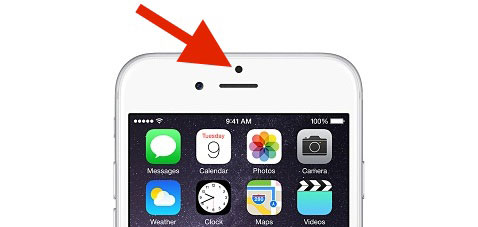
ເຊັນເຊີຄວາມໃກ້ຊິດຢຸດການກະ ທຳ ທີ່ບໍ່ໄດ້ຕັ້ງໃຈແລະປະຫຍັດຊີວິດຫມໍ້ໄຟເລັກນ້ອຍເຊັ່ນກັນ.
ສ່ວນສອງ. ເປັນຫຍັງເຊັນເຊີໃກ້ iPhone ຂອງຂ້ອຍຈຶ່ງແຕກ?
ດັ່ງທີ່ພວກເຮົາໄດ້ແນະນໍາແລ້ວ, ອຸປະກອນ Apple ມີຄວາມເຂັ້ມແຂງຫຼາຍ. ແຕ່, ດັ່ງທີ່ພວກເຮົາໄດ້ຮັບຮູ້ແລ້ວ, ການເຮັດວຽກຜິດປົກກະຕິຍັງເກີດຂື້ນ. ເຊັນເຊີໃກ້ຄຽງອາດຈະລົ້ມເຫລວຍ້ອນເຫດຜົນຕ່າງໆ.
- ການປ່ຽນແປງຫນ້າຈໍໃນ iPhone ຂອງທ່ານ – ຫນ້າຈໍແຕກ, ຈໍາເປັນຕ້ອງໄດ້ຮັບການແກ້ໄຂໂດຍປົກກະຕິໂດຍການທົດແທນ. ອັນນີ້ສາມາດສົ່ງຜົນໃຫ້ເກີດບັນຫາທີສອງກັບເຊັນເຊີໃກ້ຄຽງ. ໂດຍພື້ນຖານແລ້ວ, ຖ້າທ່ານເອົາທຸກສິ່ງທຸກຢ່າງອອກຈາກກໍລະນີ iPhone, ແລະວາງມັນຢູ່ເທິງໂຕະ, ທ່ານຈະສົງໄສວ່າມັນເປັນໄປໄດ້ແນວໃດເພື່ອໃຫ້ມັນກັບຄືນມາຢູ່ໃນນັ້ນ. ສິ່ງທີ່ພວກເຮົາກໍາລັງເວົ້າວ່າພາກສ່ວນຂອງ iPhone ມີຂະຫນາດນ້ອຍຫຼາຍແລະຈໍາເປັນຕ້ອງໄດ້ຮັບຕໍາແຫນ່ງທີ່ຊັດເຈນຫຼາຍ. ມັນເປັນໄປໄດ້ວ່າໃນການປ່ຽນຫນ້າຈໍ, ຕໍາແຫນ່ງທີ່ຊັດເຈນຫຼາຍຂອງເຊັນເຊີໃກ້ຄຽງໄດ້ຖືກຜິດພາດ.
- ການກະທົບກະເທືອນຢ່າງໃຫຍ່ຫຼວງຢູ່ເທິງພື້ນຜິວແຂງ - ພວກເຮົາແນ່ນອນບໍ່ແນະນໍາໃຫ້ທ່ານທົດສອບນີ້, ແຕ່ພວກເຮົາຄິດວ່າ iPhone ເປັນຄຸກກີທີ່ຍາກ. ສ່ວນໃຫຍ່ຂອງພວກເຮົາເພີ່ມກໍລະນີແລະຫນ້າຈໍປ້ອງກັນ, ພຽງແຕ່ເພື່ອປົກປ້ອງຕົວເຮົາເອງເພີ່ມເຕີມເລັກນ້ອຍ. ເຖິງແມ່ນວ່າຫຼັງຈາກນັ້ນ, ຄວາມເສຍຫາຍເກີດຂຶ້ນແລະ, ເຖິງວ່າຈະມີຄວາມພະຍາຍາມທີ່ດີທີ່ສຸດຂອງ Apple, ຄວາມເສຍຫາຍທີ່ແທ້ຈິງມັກຈະຢູ່ໃນອຸປະກອນ. ພາກສ່ວນຕ່າງໆ, ເຊັ່ນເຊັນເຊີຄວາມໃກ້ຊິດ, ໄດ້ຖືກຜະລິດເພື່ອມາດຕະຖານທີ່ສູງທີ່ສຸດແຕ່ສາມາດແຕກຫັກໄດ້.
- ບັນຫາຜູ້ຜະລິດ – Apple ແມ່ນໜຶ່ງໃນບັນດາບໍລິສັດໃຫຍ່ທີ່ສຸດໃນໂລກ, ມີກຳລັງການຊື້ອັນມະຫາສານ ແລະ ຄວາມສາມາດໃນການຮຽກຮ້ອງມາດຕະຖານສູງ. ຢ່າງໃດກໍ່ຕາມ, ມັນບໍ່ໄດ້ຫມາຍຄວາມວ່າພວກເຂົາມີພູມຕ້ານທານ 100% ຕໍ່ຄວາມຜິດ. ບາງຄັ້ງເຕັກໂນໂລຢີລົ້ມເຫລວ, ແລະມັນເປັນທີ່ຮູ້ຈັກເຖິງແມ່ນວ່າ iPhone ມີຄວາມຜິດໃນເວລາຊື້.
- ບັນຫາລະບົບ – ລະບົບ ທັງໝົດເຫຼົ່ານີ້ແມ່ນສັບສົນຫຼາຍ, ແລະນີ້ລວມມີຊອບແວ, iOS, ແລະແອັບ. ບາງຄັ້ງເມື່ອທ່ານ ອັບເດດເປັນ iOS 13 ຫຼື iOS 11, ຫຼືພຽງແຕ່ຢູ່ໃນບາງ quirk ຂອງການດໍາເນີນງານປົກກະຕິ, iOS ກາຍເປັນເສຍຫາຍແລະອາດຈະຕ້ອງໄດ້ຮັບການແກ້ໄຂ.
ເຈົ້າອາດພົບວ່າພວກມັນເປັນປະໂຫຍດ:
ສ່ວນທີສາມ: ວິທີການແກ້ໄຂບັນຫາ iPhone Proximity Sensor
ພວກເຮົາໄດ້ເຫັນສິ່ງທີ່ເຊັນເຊີຄວາມໃກ້ຊິດເຮັດແລະວິທີທີ່ມັນອາດຈະເສຍຫາຍ. ບາງຄັ້ງ, ດ້ວຍເຫດຜົນໃດກໍ່ຕາມ, ມັນບໍ່ສະດວກທີ່ຈະໄປຮ້ານສ້ອມແປງ. ເຖິງແມ່ນວ່າພວກເຮົາແນະນໍາໃຫ້ທ່ານລະມັດລະວັງເທົ່າທີ່ທ່ານສາມາດເຮັດໄດ້, ພວກເຮົາຈະໃຫ້ຄວາມຄິດບາງຢ່າງກ່ຽວກັບວິທີແກ້ໄຂບັນຫາກັບເຊັນເຊີໃກ້ຄຽງ. ຍົກເວັ້ນການແກ້ໄຂ 1 ແລະການແກ້ໄຂ 2, ວິທີແກ້ໄຂອື່ນໆອາດຈະເຮັດໃຫ້ເກີດການສູນເສຍຂໍ້ມູນ, ສະນັ້ນທ່ານດີກວ່າ ການສໍາຮອງ iPhone ຂອງທ່ານ ລ່ວງຫນ້າ.
ການແກ້ໄຂ 1. reboot ໂທລະສັບ
ມັນເປັນເລັກນ້ອຍຂອງclichéອຸດສາຫະກໍາ. ມັນເປັນclichéເນື່ອງຈາກວ່າມັນມັກຈະເຮັດວຽກ. ພຽງແຕ່ບາງຄັ້ງ, ເຖິງແມ່ນວ່າບັນຫາໃຫຍ່ສາມາດແກ້ໄຂໄດ້ດ້ວຍການປິດເປີດໃຫມ່. ຖ້າທ່ານພົບວ່າເຊັນເຊີໃກ້ຄຽງບໍ່ເຮັດວຽກ, ພຽງແຕ່ດໍາເນີນການ reboot. ຫຼັງຈາກນັ້ນ, ຖ້າຫາກວ່າໃນຄັ້ງທໍາອິດ, ທ່ານບໍ່ສໍາເລັດ, ພະຍາຍາມ reboot ໂທລະສັບ, ປິດແລະກັບຄືນມາອີກເທື່ອຫນຶ່ງ, ເປັນຄັ້ງທີສອງ.

ພຽງແຕ່ປິດ, ຈາກນັ້ນເປີດອີກຄັ້ງ.
ການແກ້ໄຂ 2. ແກ້ໄຂຂໍ້ຜິດພາດຂອງລະບົບ
ດັ່ງທີ່ພວກເຮົາໄດ້ສັງເກດເຫັນ, ບາງຄັ້ງມັນແມ່ນຊອບແວ, ບໍ່ແມ່ນຮາດແວ, ເຊິ່ງເປັນບັນຫາ. ຊອບແວທີ່ສໍາຄັນທີ່ກ່ຽວຂ້ອງກັບການດໍາເນີນງານທີ່ຖືກຕ້ອງຂອງ iPhone ຂອງທ່ານແມ່ນລະບົບປະຕິບັດການ. ມັນແມ່ນສະບັບໃດນຶ່ງຂອງ iOS ທີ່ແລ່ນໂທລະສັບຂອງທ່ານ. ພວກເຮົາຄິດວ່າ Dr.Fone - ການສ້ອມແປງລະບົບ ເປັນຫນຶ່ງໃນເຄື່ອງມືທີ່ດີທີ່ສຸດເປັນ companion ສໍາລັບອຸປະກອນ iOS ຂອງທ່ານ, iPhone, iPad, ຫຼື iPod Touch ຂອງທ່ານ. ເຄື່ອງມືອອກສາມາດແກ້ໄຂບັນຫາ iPhone ຕ່າງໆ, ທີ່ອາດຈະເກີດຈາກຊອບແວແລະຄວາມຜິດພາດຂອງລະບົບ.

Dr.Fone - ການສ້ອມແປງລະບົບ
ແກ້ໄຂບັນຫາ iPhone ຕ່າງໆແລະຄວາມຜິດພາດໂດຍບໍ່ມີການສູນເສຍຂໍ້ມູນ.
- ປອດໄພ, ງ່າຍດາຍ, ແລະເຊື່ອຖືໄດ້.
- ແກ້ໄຂບັນຫາລະບົບ iOS ຕ່າງໆເຊັ່ນ: ຕິດຢູ່ໃນຮູບແບບການຟື້ນຕົວ , iPhone ຕິດຢູ່ໃນສັນຍາລັກ Apple , ຫນ້າຈໍສີດໍາ, ຫນ້າຈໍ ສີ ຂາວຂອງການເສຍຊີວິດ , ແລະອື່ນໆ
- ພຽງແຕ່ແກ້ໄຂ iOS ຂອງທ່ານໃຫ້ເປັນປົກກະຕິ, ບໍ່ມີການສູນເສຍຂໍ້ມູນໃດໆ.
- ແກ້ໄຂ ຄວາມຜິດພາດ iPhone ອື່ນໆ ແລະຄວາມຜິດພາດ iTunes, ເຊັ່ນ: ຄວາມຜິດພາດ 4005 , ຄວາມຜິດພາດ 14 , ຜິດພາດ iPhone 4013 , ຄວາມຜິດພາດ 1009 , iTunes error 27 , ແລະອື່ນໆອີກ.
- ໃຊ້ໄດ້ກັບທຸກລຸ້ນຂອງ iPhone, iPad, ແລະ iPod touch. ເຫມາະສົມກັບ iOS 13 ຢ່າງສົມບູນ.
ຄູ່ມືວິດີໂອ: ວິທີການແກ້ໄຂບັນຫາລະບົບ iOS ກັບ Dr.Fone
ການແກ້ໄຂ 3. ເຮັດຄວາມສະອາດຈໍສະແດງຜົນ
ມັນອາດຈະເບິ່ງຄືວ່າເປັນເລື່ອງງ່າຍທີ່ເປັນເລື່ອງຕະຫຼົກ, ແຕ່ມັນກໍ່ເປັນໄປໄດ້ວ່າການປະຕິບັດທີ່ງ່າຍດາຍຫຼາຍອັນອື່ນອາດຈະແກ້ໄຂບັນຫາໄດ້. ຖອດກໍລະນີຂອງທ່ານ, ແລະເອົາການປົກປ້ອງຫນ້າຈໍໃດໆ, ແລະທໍາຄວາມສະອາດ iPhone ຂອງທ່ານຢ່າງລະອຽດ. ຜ້າສໍາລັບການເຮັດຄວາມສະອາດແວ່ນຕາແມ່ນຫນຶ່ງໃນສິ່ງທີ່ດີທີ່ສຸດທີ່ຈະໃຊ້.
ກວດເບິ່ງວ່າເຊັນເຊີຄວາມໃກ້ຄຽງເຮັດວຽກໂດຍການໂທຫາໃນຂະນະທີ່ຢືນຢູ່ທາງຫນ້າຂອງກະຈົກແລະເບິ່ງວ່າຫນ້າຈໍຈະມືດລົງໃນຂະນະທີ່ທ່ານຍົກ iPhone ຂອງທ່ານໃສ່ຫູຂອງທ່ານ. ຖ້າມັນເຮັດ, ເຊັນເຊີໃກ້ຄຽງເຮັດວຽກ. ພວກເຮົາຮູ້ວ່າມັນເບິ່ງຄືວ່າງ່າຍດາຍເກີນໄປ, ແຕ່, ພຽງແຕ່ບາງຄັ້ງ, ສິ່ງຕ່າງໆແມ່ນ.
ການແກ້ໄຂ 4. Hard reset
ນີ້ແມ່ນແທ້ເປັນສະບັບທີ່ໂຫດຮ້າຍຫຼາຍຂອງການແກ້ໄຂຄັ້ງທໍາອິດ. ການ ຕັ້ງໂຮງງານຜະລິດ iPhone ມີຄວາມເຂັ້ມຂຸ້ນເລັກນ້ອຍໃນຄວາມພະຍາຍາມຂອງຕົນໃນການກໍາຈັດແມງໄມ້ເພື່ອໃຫ້ທຸກສິ່ງທຸກຢ່າງຖືກກົງແລະຢູ່ໃນສະຖານທີ່ທີ່ເຫມາະສົມ. ທັງຫມົດທີ່ທ່ານຈໍາເປັນຕ້ອງເຮັດແມ່ນປະຕິບັດຕາມຂັ້ນຕອນໃນ screenshot ຂ້າງລຸ່ມນີ້. ບາງຄັ້ງນີ້ຈະພຽງພໍໃນຕົວຂອງມັນເອງເພື່ອໃຫ້ເຊັນເຊີໃກ້ຄຽງເຮັດວຽກ.

ການແກ້ໄຂ 5. ເອົາ iPhone ໃນ ຮູບແບບ DFU
A Default Firmware Updates ກໍ່ສ້າງໂຄງສ້າງຂອງຊອບແວທີ່ເຮັດວຽກຢູ່ໃນໂທລະສັບຂອງທ່ານ, ຕັ້ງແຕ່ພື້ນຖານຂຶ້ນ. ຢ່າງໃດກໍຕາມ, ກະລຸນາເຕືອນວ່າເມື່ອທ່ານດໍາເນີນການຟື້ນຟູ DFU ຢ່າງແທ້ຈິງ, ທຸກສິ່ງທຸກຢ່າງຈະຖືກລຶບອອກ, ແລະບາງສິ່ງບາງຢ່າງອາດຈະຜິດພາດ. ນີ້ແມ່ນສິ່ງທີ່ທ່ານຄວນເຮັດ.
- ເຊື່ອມຕໍ່ iPhone ກັບຄອມພິວເຕີຂອງທ່ານດ້ວຍສາຍ USB ແລະດໍາເນີນການ iTunes.
- ຕອນນີ້, ໃຫ້ກົດປຸ່ມ Sleep/Wake ແລະ Home ຄ້າງໄວ້ໃນເວລາດຽວກັນເປັນເວລາສູງສຸດ 10 ວິນາທີ.

- ໃນປັດຈຸບັນທ່ານຈໍາເປັນຕ້ອງລະມັດລະວັງແລະປ່ອຍປຸ່ມ Sleep / Wake ໃນຂະນະທີ່ສືບຕໍ່ກົດປຸ່ມຫນ້າທໍາອິດຈົນກ່ວາທ່ານຈະເຫັນຂໍ້ຄວາມ "iTunes ໄດ້ກວດພົບ iPhone ຢູ່ໃນຮູບແບບການຟື້ນຕົວ."

- ດຽວນີ້ປ່ອຍປຸ່ມຫນ້າທໍາອິດ.
- ຖ້າຫາກວ່າໂທລະສັບຂອງທ່ານໄດ້ເຂົ້າໄປໃນໂຫມດ DFU, ຈໍສະແດງຜົນຂອງ iPhone ຈະເປັນສີດໍາຫມົດຖ້າຫາກວ່າມັນບໍ່ໄດ້ re-start ຂະບວນການຕັ້ງແຕ່ເລີ່ມຕົ້ນ.
ການແກ້ໄຂ 6. ເຮັດມັນຕົວທ່ານເອງ – ຈັດລຽງລໍາດັບຫຼືການປ່ຽນແປງການຖືໃກ້ຄຽງ
ນີ້ແມ່ນສໍາລັບຜູ້ກ້າຫານ, ຜູ້ທີ່ມີມືສະຫມໍ່າສະເຫມີແລະ, ອາດຈະ, ຕາແຫຼມຫຼາຍ.
ສ່ວນຫນຶ່ງຂອງ Proximity Sensor, ສ່ວນທີ່ຮັກສາມັນຢູ່ໃນບ່ອນທີ່ເຫມາະສົມ, ສອດຄ່ອງຢ່າງຖືກຕ້ອງ, ເອີ້ນວ່າ Proximity Hold. ມັນເປັນໄປໄດ້ສໍາລັບມັນກາຍເປັນຄວາມເສຍຫາຍ, ແຕ່ມັນເປັນໄປໄດ້ຫຼາຍທີ່ມັນຈໍາເປັນຕ້ອງໄດ້ທົດແທນຖ້າຫາກວ່າຫາຍໄປ. ພຽງແຕ່ບາງຄັ້ງ, ໃນເວລາທີ່ໂທລະສັບໄດ້ຮັບການສ້ອມແປງ, ໃຫ້ເວົ້າວ່າຫນ້າຈໍໄດ້ຖືກທົດແທນ, Proximity Hold ຕົກອອກໂດຍບໍ່ມີໃຜໄດ້ສັງເກດເຫັນ. ເມື່ອ iPhone Proximity Hold ຖືກປ່ຽນແທນຫຼືສອດຄ່ອງຢ່າງຖືກຕ້ອງ, ມັນຄວນຈະແກ້ໄຂບັນຫາ. ນອກນັ້ນທ່ານຍັງສາມາດເພີ່ມແຖບຂະຫນາດນ້ອຍຂອງ tape ກັບເຊັນເຊີເພື່ອຮັບປະກັນວ່າມັນບໍ່ຕົກອອກ.

ການແກ້ໄຂ 7. ບັນຫາກັບຫນ້າຈໍທີ່ບໍ່ແມ່ນ OEM.
ອີກອັນຫນຶ່ງສໍາລັບຜູ້ທີ່ມີຄວາມຫມັ້ນໃຈແລະທັກສະທີ່ຈະເຂົ້າຫາມັນ.
ສິ່ງທີ່ເກີດຂື້ນກັບບາງຫນ້າຈໍຫລັງການຂາຍ, ເຊິ່ງມີລາຄາຖືກກວ່າການສະເຫນີຂາຍ Apple ຕົ້ນສະບັບ, ແມ່ນວ່າພວກເຂົາປ່ອຍໃຫ້ແສງສະຫວ່າງຫຼາຍເກີນໄປ. ຖ້າທ່ານຖອດໂທລະສັບອອກ, ດ້ວຍຄວາມລະມັດລະວັງ, ທ່ານສາມາດເອົາເທບໄຟຟ້າບາງໆໃສ່ເທິງຫນ້າຈໍ, ພຽງແຕ່ບ່ອນທີ່ເຊັນເຊີຢູ່, ແລະຕັດສອງຮູນ້ອຍໆເພື່ອໃຫ້ແສງສະຫວ່າງບາງ, ແຕ່ບໍ່ຫຼາຍເກີນໄປ, ຜ່ານໄປຫາເຊັນເຊີ.

ມັນສາມາດເປັນຄວາມອຸກອັ່ງຫຼາຍເມື່ອເຊັນເຊີໃກ້ iPhone ຂອງທ່ານເຮັດວຽກຜິດປົກກະຕິ. ພວກເຮົາກໍ່ຫວັງວ່າພວກເຮົາໄດ້ສະຫນອງການແກ້ໄຂບາງຢ່າງໃຫ້ທ່ານ.
ບັນຫາ iPhone ອື່ນໆທີ່ທ່ານອາດຈະພົບ:
ແກ້ໄຂ iPhone
- ບັນຫາຊອບແວ iPhone
- iPhone ຈໍສີຟ້າ
- iPhone ໜ້າຈໍສີຂາວ
- iPhone ຂັດຂ້ອງ
- iPhone ຕາຍ
- iPhone ຄວາມເສຍຫາຍນ້ໍາ
- ແກ້ໄຂ bricked iPhone
- ບັນຫາການທໍາງານຂອງ iPhone
- iPhone Proximity Sensor
- ບັນຫາການຮັບ iPhone
- ໄມໂຄຣໂຟນ iPhone ມີບັນຫາ
- iPhone ບັນຫາ FaceTime
- iPhone GPS ບັນຫາ
- ບັນຫາປະລິມານ iPhone
- iPhone Digitizer
- ໜ້າຈໍ iPhone ຈະບໍ່ໝຸນ
- ບັນຫາ iPad
- iPhone 7 ບັນຫາ
- ລຳໂພງ iPhone ບໍ່ເຮັດວຽກ
- ການແຈ້ງເຕືອນ iPhone ບໍ່ເຮັດວຽກ
- ອຸປະກອນເສີມນີ້ອາດຈະບໍ່ຮອງຮັບ
- ບັນຫາແອັບ iPhone
- iPhone ມີບັນຫາເຟສບຸກ
- iPhone Safari ບໍ່ເຮັດວຽກ
- iPhone Siri ບໍ່ເຮັດວຽກ
- ບັນຫາປະຕິທິນ iPhone
- ຊອກຫາບັນຫາ iPhone ຂອງຂ້ອຍ
- iPhone ມີບັນຫາການປຸກ
- ບໍ່ສາມາດດາວໂຫຼດແອັບໄດ້
- ເຄັດລັບ iPhone






Alice MJ
ພະນັກງານບັນນາທິການ
ໂດຍທົ່ວໄປຄະແນນ 4.5 ( 105 ເຂົ້າຮ່ວມ)